Slack è un'app di comunicazione basata sul canale che consente ai membri delle aree di lavoro di comunicare. Ogni area di lavoro è tecnicamente solo su invito, tuttavia, se è pubblica, l'area di lavoro potrebbe essere configurata in modo diverso. Può essere impostato per accettare in anticipo eventuali inviti/richieste di iscrizione per i provider di posta elettronica più diffusi. Tuttavia, realisticamente, la maggior parte delle aree di lavoro richiede un invito a partecipare.
Ad esempio, se un'area di lavoro è dedicata allo sviluppo di uno strumento software, potrebbe essere necessario far parte della mailing list, ecc., Per essere invitato all'area di lavoro. Per l'area di lavoro aziendale, in genere devi essere un dipendente o un appaltatore per avere accesso. Detto questo, alcune aziende potrebbero avere canali condivisi con altre aziende con cui lavorano regolarmente.
In genere, all'interno di questi spazi di lavoro privati, si presume, o contrattualmente richiesto, che il contenuto rimanga privato. Questa aspettativa di privacy si estende anche a documenti, immagini e altri file condivisi nell'area di lavoro.
Modificare la condivisione dei file
Per impostazione predefinita, Slack ti consente non solo di condividere file da un canale in un'area di lavoro a un altro, ma anche di generare un collegamento pubblicamente accessibile al file. Ovviamente negli spazi di lavoro privati, questo è un grosso rischio, in particolare per le aziende, questo potrebbe essere un modo semplice per un Dipendente scontento di divulgare dati.
Fortunatamente per le aree di lavoro che considerano questo un rischio legittimo, Slack ti consente di impedire a chiunque di generare collegamenti di condivisione accessibili pubblicamente. Per limitare la possibilità di creare collegamenti di condivisione pubblica, è necessario accedere alle impostazioni delle autorizzazioni dell'area di lavoro. Per arrivarci, devi prima fare clic sul nome dell'area di lavoro nell'angolo in alto a destra. Quindi, nel menu a discesa, seleziona "Impostazioni e amministrazione", quindi "Impostazioni dell'area di lavoro" per aprire le impostazioni dell'area di lavoro in una nuova scheda.
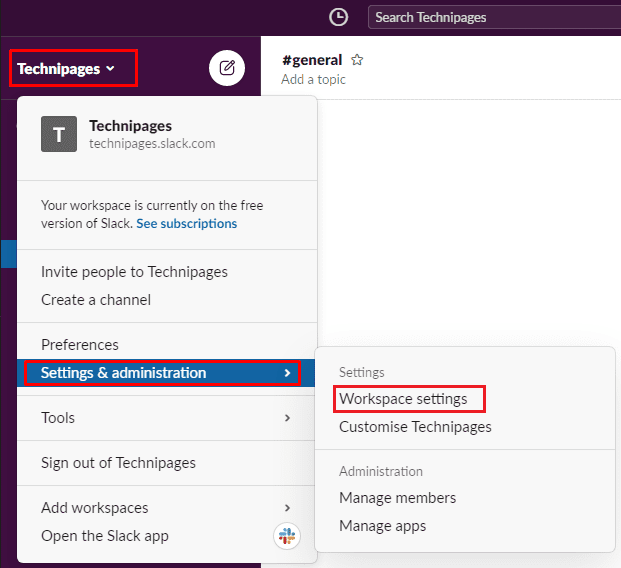
Passa alla scheda "Autorizzazioni" nella parte superiore della pagina, quindi fai clic sul pulsante "Espandi" per le autorizzazioni "Condivisione file pubblica".
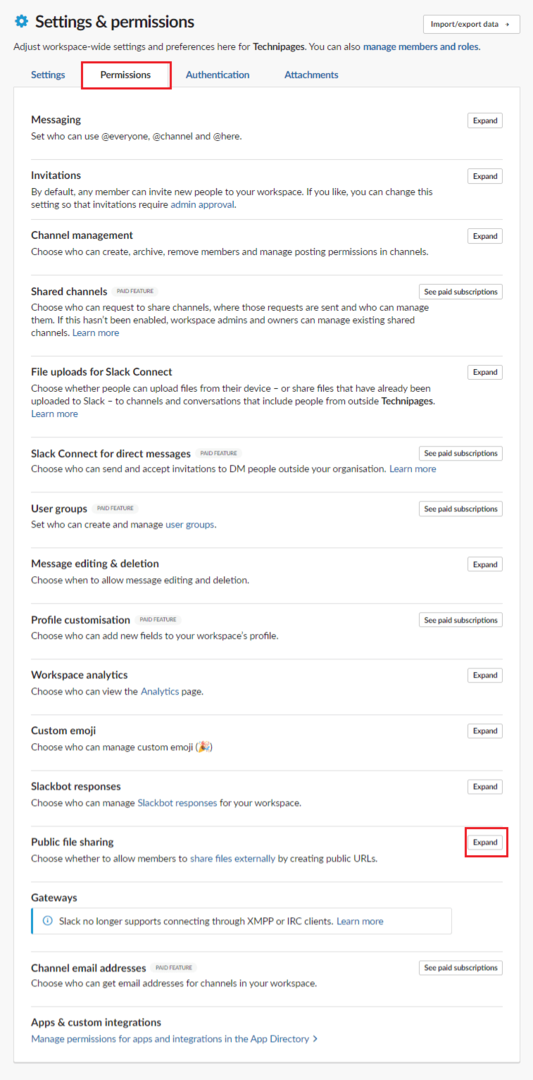
Una volta nelle autorizzazioni di condivisione di file pubblici, deseleziona la casella di controllo denominata "Abilita la creazione di URL di file pubblici". Quindi, fai clic su "Salva" per applicare la modifica.
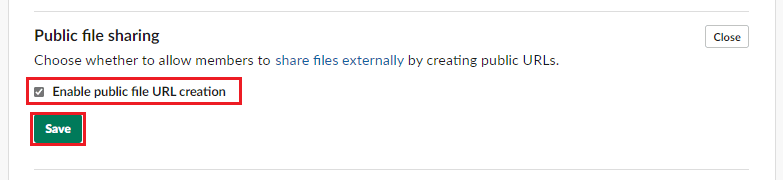
Per impostazione predefinita, Slack consente agli utenti di generare URL accessibili pubblicamente per i file caricati nell'area di lavoro. Seguendo i passaggi di questa guida, puoi disabilitare completamente l'abilità, assicurandoti che i file non possano essere condivisi pubblicamente. Trovi utile questa funzione? Facci sapere!